
2025-06-30 10:44:04来源:isapphub 编辑:佚名
随着ios 17系统的发布,苹果为iphone引入了一个全新的功能——待机显示(standby)。这一功能使得iphone在充电期间,横向摆放并锁定后,能够立即启用待机模式,将iphone瞬间变成智慧显示器。无论是查看时钟、日历、音乐播放器,还是其他即时资讯,都变得极为便捷。以下是详细的启用和使用指南,帮助你充分利用这一新功能。
1. 系统升级:首先,确保你的iphone已经升级到ios 17或更新的版本。这一步骤是启用待机显示功能的前提。
2. 打开设置:找到并打开iphone自带的“设置”app。
3. 进入待机显示设置:在设置中,找到并点击“待机显示”或类似的选项。具体位置可能因手机型号和设置布局略有不同,但一般都在设置列表的前几个位置。
4. 开启待机模式:在待机显示设置界面中,开启“待机模式”功能。如果你的iphone是14 pro系列或支持“永远显示”的机型,会额外显示“永久开启”选项,建议同时开启,以便在永远显示状态下自动转换。
1. 连接充电:将iphone连接到充电器,无论是magsafe磁吸无线充电器还是有线充电器都可以。
2. 横向摆放:确保iphone在充电时横向摆放,并保持静止。
3. 进入待机状态:按下电源键,使iphone进入待机锁定状态。此时,你应该能看到“欢迎待机模式”的提示。
4. 查看信息:在待机模式下,你可以看到预设的时钟和日历小工具。通过上下滑动,你可以切换不同的待机小工具,如天气、提醒、股票资讯等。左右滑动则可以切换不同的视图,如电子相簿和大型时钟显示。
5. 自定义待机小工具:长按待机画面上的小工具,进入编辑模式。点击左上角“+”号,可以从小工具选单中添加更多功能,如apple music、家庭homekit控制等。
6. 智慧型轮替:在待机模式编辑小工具堆迭页面中,你会看到一个“智慧型轮替”功能按钮。这一功能会自动显示你最常用的小工具,根据你的过往活动自动调整。
7. 夜间模式:在夜间或低光源环境下,待机界面会自动转为红色调,避免影响你的睡眠。你也可以在设置中关闭夜间模式。
- 永久显示:只有iphone 14 pro系列才能支持“永远开启”功能,即屏幕在待机模式下始终保持打开状态。其他机型在一段时间后会自动关闭屏幕,需要手动唤醒。

- magsafe限制:目前,使用magsafe移动电源时,iphone横向无法启动待机模式。这一问题可能会在后续的系统更新中得到修正。
- app支持:待机模式功能的完整体验需要等待开发者为app开发和支持待机模式。如果某些app在待机模式下无法显示,可能是因为它们尚未支持这一功能。

通过以上步骤,你可以轻松启用和使用ios 17的待机显示功能,将iphone变成一个智慧显示器,随时查看你关心的信息。无论是作为床头钟、电子相框,还是智慧家庭控制器,待机显示功能都能为你带来全新的使用体验。

社交聊天
7.97MB
下载
社交聊天
7.7MB
下载
教育学习
112.05MB
下载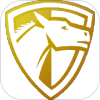
生活服务
65.1MB
下载
游戏辅助
18.25MB
下载
新闻阅读
11.8 MB
下载
新闻阅读
50.87MB
下载
系统工具
5.96MB
下载
生活服务
7.32MB
下载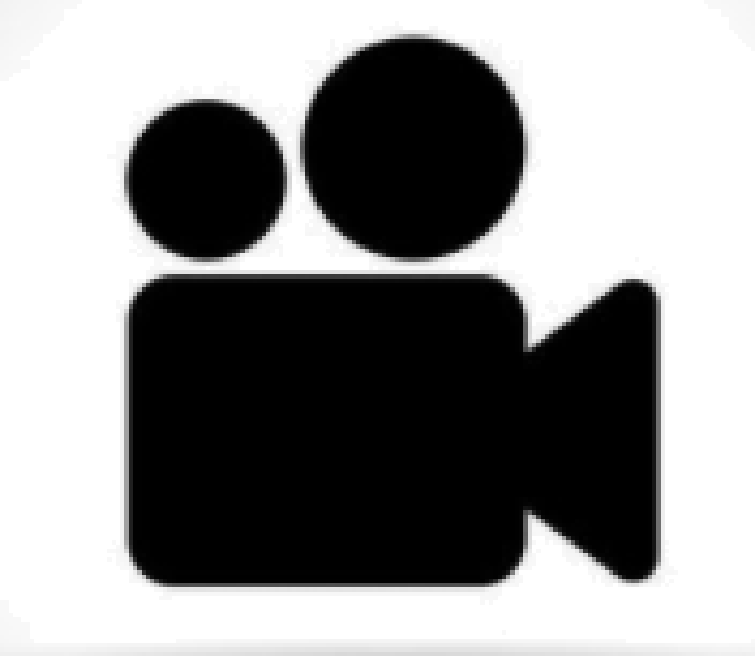
影音播放
24.4MB
下载